1、首先,在电脑中打开一篇Word文档,在其中设置一张封面页内容,比如设置下图中的文档第一页为封面页,文档的封面首页它是不需要插入页码的。
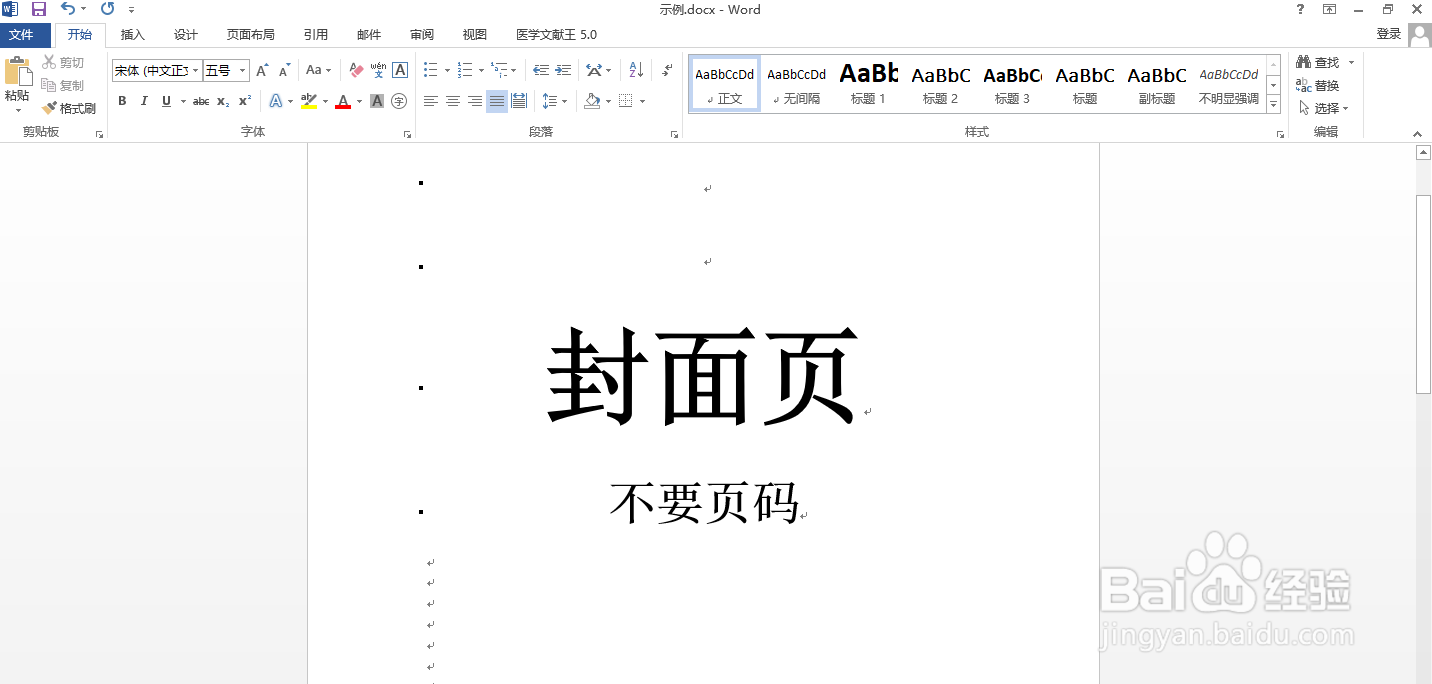
2、首先把鼠标左键撮劝丛食单击封面页最后文字的末尾,比如这里放置在最有一个回车键最后面。然后依次点击:"页面布局"->"分隔符"->"下一页(N)"。
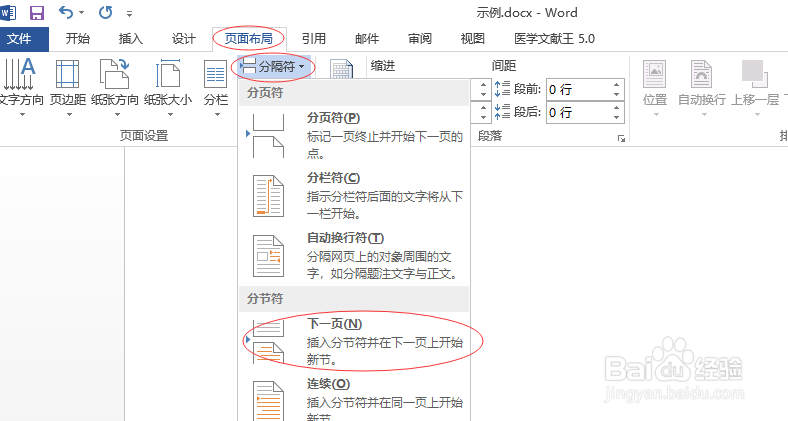
3、然后鼠标左键再依次点击“插入”->“页码”,在页码样式中选择“普通数字2”,这样就加入页码了。
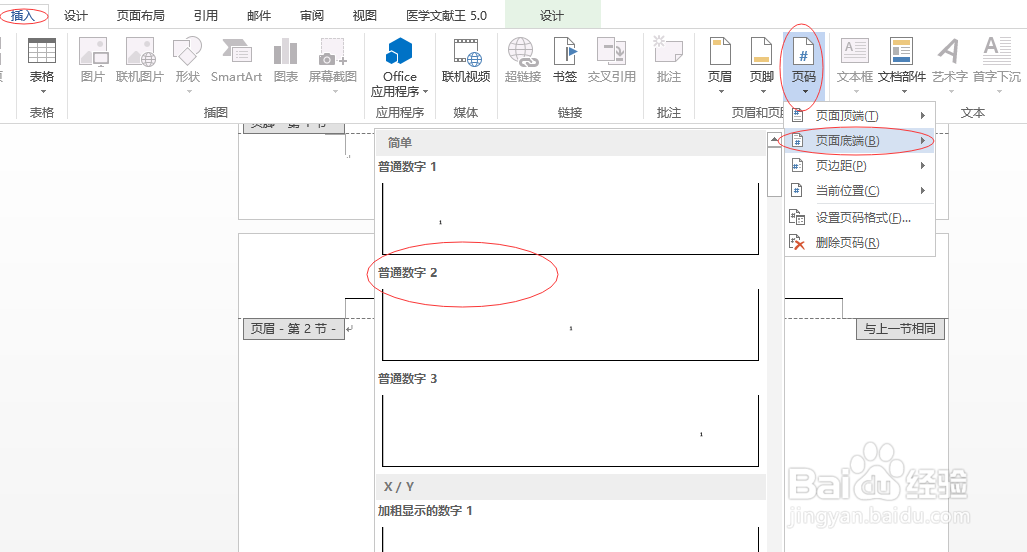
4、将鼠标左键单击第二页页码位置,点击“链接到前一条页眉”,即从第二页开始的编码与第一页没有关联,这里第二页的编码已经是1了,因为这里选择了“首页不同”。
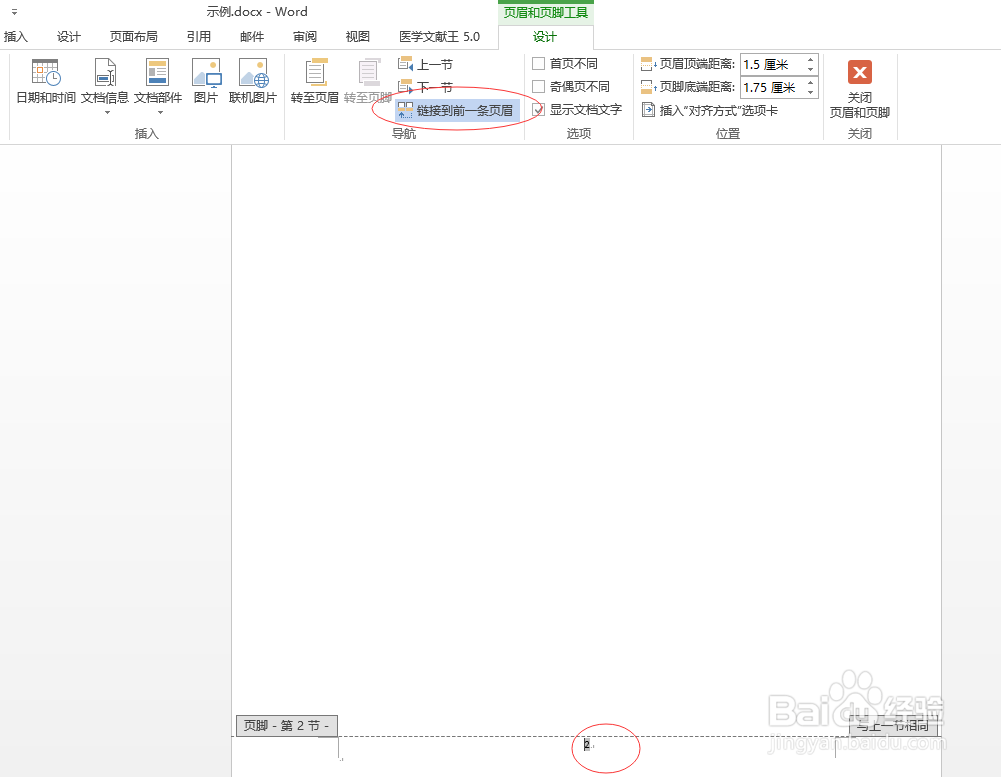
5、接下来将第一页的页码1鼠标左键双击选中,然后按下Delete键删除,再在任意正文空白处单击鼠标左键,这样就完成了页码从第二页开始编码的工作。

